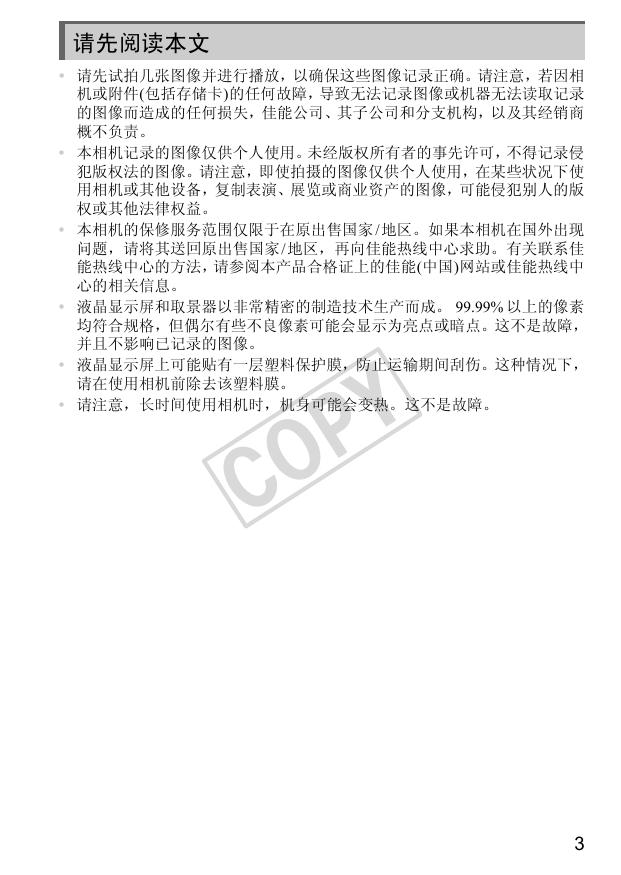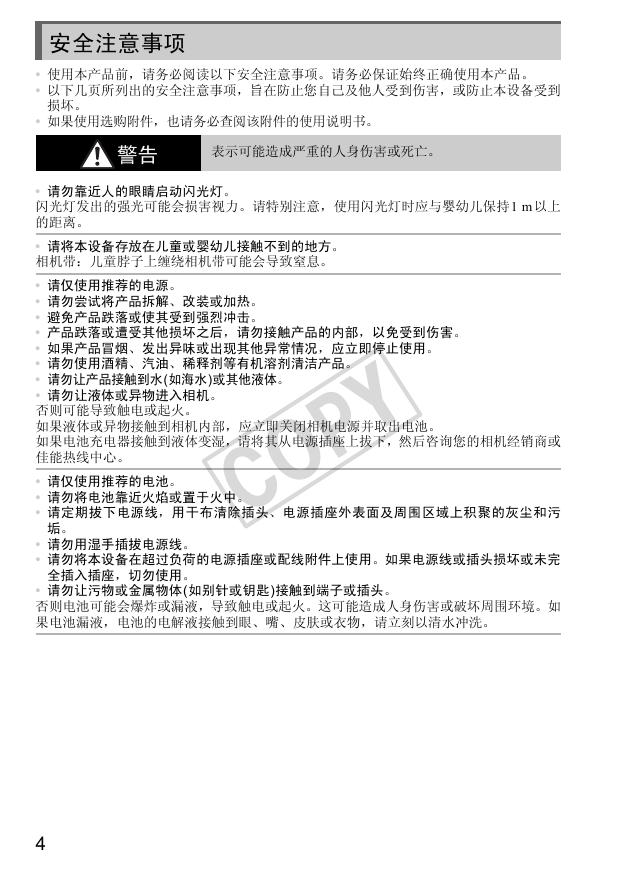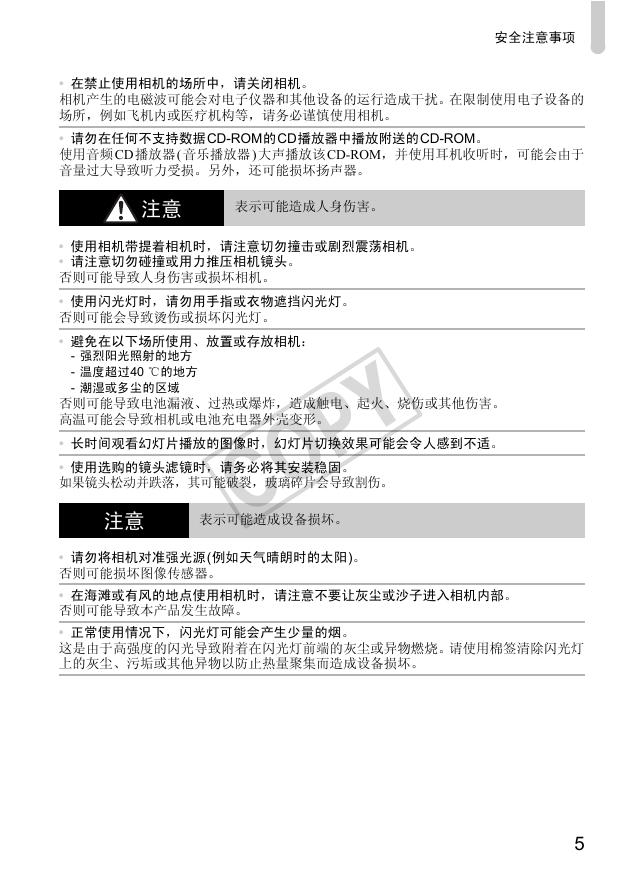Powershot SX40 HS入门指南.pdf
数 码 相 机 入门指南 使用说明书 详情请参阅附送 CD-ROM 中的相机使用者指南。 Y P O • 在使用本产品之前,请务必先仔细阅读本使用说明书。 • 请务必妥善保管好本书,以便日后能随时查阅。 • 请在充分理解内容的基础上,正确使用。 C 中文 检查包装内物品 请检查您的相机包装中是否包含下列物件。 如有任何物件缺失,请与您购买相机的零售商联系。 相机 界面连接线 IFC-400PCU 入门指南 (本指南) 参阅PDF手册 电池NB-10L (含端子盖) 电池充电器 CB-2LCC 背带 NS-DC11 Y P O DIGITAL CAMERA Solution Disk (数码相机解决方案光盘) C 镜头盖 热靴盖包 保修卡/ 产品合格证 CD-ROM中的Readme文件夹下包含下列PDF手册: 将软件安装到计算机后, PDF手册会被复制到计算机中,单击桌面上出现 的快捷图标即可参阅。 • 相机使用者指南 一旦掌握了基本知识,便可使用相机的诸多功能拍摄 更加精彩的照片。 • 软件说明书 使用附送的软件时,请阅读该说明书。 • 本包装内不含存储卡(第11页)。 • 要浏览PDF手册,需使用Adobe Reader。 2 请先阅读本文 • 请先试拍几张图像并进行播放,以确保这些图像记录正确。请注意,若因相 机或附件(包括存储卡)的任何故障,导致无法记录图像或机器无法读取记录 的图像而造成的任何损失,佳能公司、其子公司和分支机构,以及其经销商 概不负责。 • 本相机记录的图像仅供个人使用。未经版权所有者的事先许可,不得记录侵 犯版权法的图像。请注意,即使拍摄的图像仅供个人使用,在某些状况下使 用相机或其他设备,复制表演、展览或商业资产的图像,可能侵犯别人的版 权或其他法律权益。 • 本相机的保修服务范围仅限于在原出售国家 / 地区。如果本相机在国外出现 问题,请将其送回原出售国家/ 地区,再向佳能热线中心求助。有关联系佳 能热线中心的方法,请参阅本产品合格证上的佳能(中国)网站或佳能热线中 心的相关信息。 • 液晶显示屏和取景器以非常精密的制造技术生产而成。 99.99% 以上的像素 均符合规格,但偶尔有些不良像素可能会显示为亮点或暗点。这不是故障, 并且不影响已记录的图像。 • 液晶显示屏上可能贴有一层塑料保护膜,防止运输期间刮伤。这种情况下, 请在使用相机前除去该塑料膜。 • 请注意,长时间使用相机时,机身可能会变热。这不是故障。 C Y P O 3 安全注意事项 • 使用本产品前,请务必阅读以下安全注意事项。请务必保证始终正确使用本产品。 • 以下几页所列出的安全注意事项,旨在防止您自己及他人受到伤害,或防止本设备受到 损坏。 • 如果使用选购附件,也请务必查阅该附件的使用说明书。 警告 表示可能造成严重的人身伤害或死亡。 • 请勿靠近人的眼睛启动闪光灯。 闪光灯发出的强光可能会损害视力。请特别注意,使用闪光灯时应与婴幼儿保持1 m 以上 的距离。 • 请将本设备存放在儿童或婴幼儿接触不到的地方。 相机带:儿童脖子上缠绕相机带可能会导致窒息。 • 请仅使用推荐的电源。 • 请勿尝试将产品拆解、改装或加热。 • 避免产品跌落或使其受到强烈冲击。 • 产品跌落或遭受其他损坏之后,请勿接触产品的内部,以免受到伤害。 • 如果产品冒烟、发出异味或出现其他异常情况,应立即停止使用。 • 请勿使用酒精、汽油、稀释剂等有机溶剂清洁产品。 • 请勿让产品接触到水(如海水)或其他液体。 • 请勿让液体或异物进入相机。 否则可能导致触电或起火。 如果液体或异物接触到相机内部,应立即关闭相机电源并取出电池。 如果电池充电器接触到液体变湿,请将其从电源插座上拔下,然后咨询您的相机经销商或 佳能热线中心。 C Y P O • 请仅使用推荐的电池。 • 请勿将电池靠近火焰或置于火中。 • 请定期拔下电源线,用干布清除插头、电源插座外表面及周围区域上积聚的灰尘和污 垢。 • 请勿用湿手插拔电源线。 • 请勿将本设备在超过负荷的电源插座或配线附件上使用。如果电源线或插头损坏或未完 全插入插座,切勿使用。 • 请勿让污物或金属物体(如别针或钥匙)接触到端子或插头。 否则电池可能会爆炸或漏液,导致触电或起火。这可能造成人身伤害或破坏周围环境。如 果电池漏液,电池的电解液接触到眼、嘴、皮肤或衣物,请立刻以清水冲洗。 4 安全注意事项 • 在禁止使用相机的场所中,请关闭相机。 相机产生的电磁波可能会对电子仪器和其他设备的运行造成干扰。在限制使用电子设备的 场所,例如飞机内或医疗机构等,请务必谨慎使用相机。 • 请勿在任何不支持数据CD-ROM的CD播放器中播放附送的CD-ROM。 使用音频 CD播放器( 音乐播放器 )大声播放该CD-ROM,并使用耳机收听时,可能会由于 音量过大导致听力受损。另外,还可能损坏扬声器。 注意 表示可能造成人身伤害。 • 使用相机带提着相机时,请注意切勿撞击或剧烈震荡相机。 • 请注意切勿碰撞或用力推压相机镜头。 否则可能导致人身伤害或损坏相机。 • 使用闪光灯时,请勿用手指或衣物遮挡闪光灯。 否则可能会导致烫伤或损坏闪光灯。 • 避免在以下场所使用、放置或存放相机: - 强烈阳光照射的地方 - 温度超过40 ℃的地方 - 潮湿或多尘的区域 Y P O 否则可能导致电池漏液、过热或爆炸,造成触电、起火、烧伤或其他伤害。 高温可能会导致相机或电池充电器外壳变形。 • 长时间观看幻灯片播放的图像时,幻灯片切换效果可能会令人感到不适。 C • 使用选购的镜头滤镜时,请务必将其安装稳固。 如果镜头松动并跌落,其可能破裂,玻璃碎片会导致割伤。 注意 表示可能造成设备损坏。 • 请勿将相机对准强光源(例如天气晴朗时的太阳)。 否则可能损坏图像传感器。 • 在海滩或有风的地点使用相机时,请注意不要让灰尘或沙子进入相机内部。 否则可能导致本产品发生故障。 • 正常使用情况下,闪光灯可能会产生少量的烟。 这是由于高强度的闪光导致附着在闪光灯前端的灰尘或异物燃烧。请使用棉签清除闪光灯 上的灰尘、污垢或其他异物以防止热量聚集而造成设备损坏。 5 本指南编辑常规 • 不使用相机时,应将电池取出存放。 如果将电池留在相机中,则可能会因电池漏液而损坏相机。 • 丢弃电池之前,请用胶带或其他绝缘材料贴在端子处。 接触其他金属材料可能导致起火或爆炸。 • 充电完成后,或不使用电池充电器时,请从电源插座上将其拔下。 • 电池充电器正在充电时,请勿在上面覆盖衣物等任何物品。 如果长时间将电池充电器插入插座,可能会使其过热或变形,导致起火。 • 请勿将电池放置于宠物附近。 宠物啃咬电池可能导致漏液、过热或爆炸,从而造成起火或损坏。 • 将相机放在包内时,向里关闭屏幕,确保硬物不会触碰屏幕。 • 请勿在相机上加配任何硬物。 否则可能导致故障或损坏屏幕。 本指南编辑常规 Y P O • 文中用按钮和转盘上的图标来表示相机的各个按钮和转盘。 • 相机屏幕上显示的语言用[ ](方括号)表示。 • 方向按钮、控制转盘以及FUNC./SET(功能/设置)按钮用以下图标表示。 上按钮 左按钮 控制转盘 C FUNC./SET (功能/设置)按钮 右按钮 下按钮 • :注意事项 • :故障排除要领 • :深入提示 • :补充信息 • (第xx页):参考页(“xx”代表页码) • 本指南假定所有功能均处于默认设置。 • 本相机可使用的各种存储卡在本指南中统称为 “存储卡”。 6 目录 检查包装内物品 ...............................................................................................2 请先阅读本文 ...................................................................................................3 安全注意事项 ...................................................................................................4 本指南编辑常规 ...............................................................................................6 目录 ...................................................................................................................7 安装附件/握持相机..........................................................................................8 为电池充电 .......................................................................................................9 兼容的存储卡(选购) ......................................................................................11 插入电池和存储卡 .........................................................................................12 使用屏幕 .........................................................................................................14 设置日期和时间 .............................................................................................15 设置显示语言 .................................................................................................17 Y P O 格式化存储卡 .................................................................................................18 快门按钮的使用方法 .....................................................................................19 拍摄照片(智慧自动拍摄) ..............................................................................20 C 观看图像 .........................................................................................................23 删除图像 .........................................................................................................24 拍摄短片 .........................................................................................................25 观看短片 .........................................................................................................27 传输图像至计算机观看 .................................................................................28 7 安装附件/握持相机 • • • • • 安装附送的相机带,将其挂在脖子上,以免相机在使用过程中掉落。 将附送的镜头盖带子系在相机带上。 开启相机之前,请务必先取下镜头盖。将取下的镜头盖夹在背带上。 相机不使用时,请盖上镜头盖后存放。 有关附送的热靴盖包的详情,请参阅 《相机使用者指南》。 拍摄时手臂靠紧身体,同时稳妥地握住相 机两侧。闪光灯升起时,确保手指不会遮挡 闪光灯。 C 8 Y P O 为电池充电 使用附送的充电器为电池充电。购买相机时,电池没有充电,因此请务必充电 后再使用。 取下盖子。 插入电池。 z 对准电池和充电器上的S标记,然后滑动 插入电池( )并将其按下( )。 为电池充电。 Y P O z 将电源线插入充电器,然后将另一端插入 电源插座。 X CHARGE(充电)指示灯亮起,并开始充电。 X 充电结束时, FULL( 充满 ) 指示灯会亮起。 C 充电时间约为1小时50分钟。 取出电池。 z 从电源插座上拔出电池充电器的插头,然 后滑动电池( )并将其抬起取出( )。 为保护电池并延长其使用寿命,请勿连续充电超过24小时。 9 为电池充电 可拍摄张数/拍摄和播放时间 可拍摄张数*1 屏幕开启 约380张 约1小时20分 短片拍摄时间*2 连续拍摄*3 约2小时30分 可拍摄张数 取景器开启 短片拍摄时间*2 约400张 约1小时20分 连续拍摄*3 约2小时30分 播放时间 约9小时 *1 可拍摄张数基于CIPA(日本相机与影像产品协会)的测试标准。 *2 该时间基于以下因素:默认设置、开始和停止拍摄的时间、打开和关闭相机电源的时间以及 使用变焦等操作的时间。 *3 该时间基于以下操作:重复拍摄,直到达到最大短片长度或记录自动停止。 • 有些拍摄条件下,可拍摄张数和拍摄时间可能会少于上述数值。 电池电量指示 屏幕上会出现图标或提示信息,显示电池的电量状态。 显示 Y P O 含义 电量充足。 略有消耗,但仍充足。 (闪烁红色) “更换电池” C 电量较低。请为电池充电。 电量已耗尽。请为电池充电。 出现以下情况时怎么办? • 电池膨胀怎么办? 这是电池的正常现象,没有问题。但是,如果电池膨胀到无法再装入相机内时, 请与佳能热线中心联系。 • 电池在充电之后仍很快耗尽怎么办? 电池寿命已竭。请购买新电池。 10 兼容的存储卡(选购) 有效使用电池和充电器 • 应在使用电池的当天或前一天为电池充电。 已充电的电池即使不使用,也会自然放电。 将盖子装到已充电的电池上,露出S标记。 • 如何长期存放电池: 耗尽电池电量,从相机中取出电池。装上端子盖,然后再 存放电池。如果将电量未耗尽的电池长期存放(约1年),可 能会缩短电池寿命或影响其性能。 • 电池充电器也可以在国外使用。 可在使用 100 - 240 V(50/60 Hz) 交流电的地区使用本产品的充电器。如果插头与 插座不匹配,请使用市售的电源插头适配器。请勿使用国外旅游用电子变压器, 因为它们会造成损坏。 兼容的存储卡(选购) Y P O 以下存储卡均可使用,无容量限制。 • SD存储卡* • SDHC存储卡* • SDXC存储卡* • Eye-Fi卡 C * 该存储卡符合SD标准。取决于所使用卡的品牌,有些卡可能不能正常使用。 根据您计算机上操作系统的版本,即使使用市售的读卡器,也可能无法识别 SDXC存储卡。请事先检查以确保您的操作系统支持SDXC存储卡。 关于Eye-Fi卡 本产品不保证支持Eye-Fi卡功能(包括无线传输)。有关Eye-Fi卡出现的问题请 与Eye-Fi卡生产厂家联系。 另外请注意,Eye-Fi卡的使用在很多国家和地区都需要专门许可,没有得到许 可的Eye-Fi卡是不允许使用的。如果不清楚Eye-Fi卡在某地是否已得到使用许 可,请与该卡的生产厂家联系。 11 插入电池和存储卡 插入附送的电池和存储卡(选购)。 检查存储卡的写保护滑块。 z 如果存储卡有写保护滑块,当滑块位于锁 定位置时便无法记录图像。将滑块向上推 动,直至听到咔嗒声。 打开盖子。 z 滑动盖子( )并将其打开( )。 插入电池。 z 如图所示插入电池,直至其咔嗒一声锁定 到位。 Y P O z 确保以正确的方向插入电池,否则将无法 锁定到位。 端子 C 插入存储卡。 z 如图所示插入存储卡,直至其咔嗒一声锁 定到位。 z 请确保存储卡的方向正确。以错误的方向 插入存储卡会损坏相机。 标签 关闭盖子。 z 关闭盖子( ),然后滑动盖子直至其咔嗒 一声锁定到位( )。 为什么屏幕上会出现[存储卡锁起]? 如果写保护滑块位于锁定位置,则屏幕上会出现[存储卡锁起],此时不能拍摄或删 除图像。 12 插入电池和存储卡 取出电池和存储卡 取出电池。 z 打开盖子,然后按照箭头方向推开电池锁。 X 电池便会弹出。 取出存储卡。 z 向里推存储卡,直至听到咔嗒声,然后慢慢 松开。 X 存储卡便会弹出。 每张存储卡的可拍摄张数 存储卡 可拍摄张数 Y P O 4 GB 16 GB 约1231张 约5042张 • 以上数值基于默认设置。 • 可拍摄张数因相机设置、被摄体和所用存储卡而异。 C 能否查看可拍摄张数? 相机处于拍摄模式(第20页)时,可查看可拍摄张数。 13 使用屏幕 打开屏幕。 z 打开屏幕( ),然后向前(向镜头方向)旋转 180°( )。 z 关闭屏幕( )。 调整屏幕的位置 约 180° 约 90° z 可根据拍摄条件调整屏幕的角度和方向。 z 为保护屏幕,相机不使用时,请务必始终 将其朝内关闭。 约175° • 相机开启时,如果打开屏幕,则会开启屏幕显示,而取景器会关闭。将屏 幕朝内关闭,则屏幕显示关闭,取景器会开启。 • 在拍摄模式下,如果打开屏幕并朝镜头旋转,则图像会从左翻转到右 ( 镜 像图像 )。要取消倒转显示功能,按 n 按钮,在 4 选项卡中选择 [ 倒 转显示],然后按qr按钮选择[关]。 C 14 Y P O 设置日期和时间 首次开启相机时,会出现日期/ 时间设置屏幕。由于图像中记录的日期和时间 基于这些设置,因此请务必设置日期和时间。 打开相机电源。 z 按电源按钮。 X 将出现日期/时间屏幕。 设置日期和时间。 z 按qr按钮选择选项。 z 按op按钮或转动5转盘设置值。 z 一旦完成所有设置,请按m按钮。 C Y P O 设置本地时区。 z 按qr按钮或转动5转盘选择本地时区。 完成设置。 z 按m按钮完成设置。确认屏幕出现后,拍 摄屏幕将再次出现。 z 按电源按钮即可关闭相机。 日期/时间屏幕重复出现 请设置正确的日期和时间。如果未设置日期和时间以及本地时区,则每次打开相 机电源时都会出现日期/时间屏幕。 15 设置日期和时间 夏令时设置 如果在第15页的步骤2中选择 ,然后按op按钮或转动5转盘选择 将时间设置为夏令时(加1小时)。 ,即可 更改日期和时间 可以更改当前的日期和时间设置。 显示菜单。 z 按n按钮。 选择[日期/时间]。 z 移动变焦杆选择3选项卡。 z 按op按钮或转动5转盘选择[日期/时 Y P O 间],然后按m按钮。 C 更改日期和时间。 z 按照第15页步骤2 - 3的操作调整设置。 z 按n按钮关闭菜单。 • 本相机有一个内置的日期/时间电池(备用电池),在取出相机主电池之后, 该备用电池可保持日期/时间设置3周左右。 • 插入已充电的电池或连接交流电转接器套件 ( 选购,请参阅 《相机使用者 指南》 )时,即使关闭相机,仍可在约4小时内为日期/时间电池充满电。 • 如果日期/时间电池耗尽,则在开启相机时,会出现日期/时间屏幕。请按 照第15页的步骤设定日期和时间。 16 设置显示语言 可更改屏幕显示语言。 进入播放模式。 z 按1按钮。 显示设置屏幕。 z 按住m按钮,然后立即按n按钮。 设置显示语言。 z 按opqr按钮或转动5转盘选择一种语 言,然后按m按钮。 Y P O X 一旦设置显示语言,设置屏幕便会关闭。 C 如果在按m按钮时出现时钟怎么办? 在步骤 2 的操作中,如果按了 m 按钮之后,相隔了较长时间才按 n按钮,则 会出现时钟。如果出现时钟,可按 m 按钮关闭时钟,然后重新按照步骤 2 进行操 作。 也可通过以下步骤更改显示语言:按n按钮后,在3选项卡中选择[语 言 ]。 17 格式化存储卡 使用新的存储卡或者已在其他设备上格式化的存储卡之前,应使用本机对其 进行格式化。 格式化( 初始化 ) 存储卡会删除存储卡上的所有数据。因为删除的数据无法恢 复,所以格式化存储卡前请务必小心谨慎。 格式化Eye-Fi卡(请参阅《相机使用者指南》)之前,请确保将该卡内的软件安 装到计算机上。 显示菜单。 z 按n按钮。 选择[格式化]。 z 移动变焦杆选择3选项卡。 z 按op按钮或转动 5 转盘选择[格式化], 然后按m按钮。 C Y P O 选择[确定]。 z 按qr按钮或转动5转盘选择[确定],然 后按m按钮。 格式化存储卡。 z 按op按钮或转动5转盘选择[确定],然 后按m按钮开始格式化。 z 格式化完成后,屏幕上会出现[存储卡格式 化已完成]。按m按钮。 18 快门按钮的使用方法 格式化或删除存储卡上的数据只是更改存储卡上的文件管理信息,无法确 保内容完全删除。转让或丢弃存储卡时需要注意。丢弃存储卡时,请采取 措施避免个人信息泄露,如销毁存储卡。 • 格式化屏幕上显示的存储卡总容量可能小于存储卡上所示的容量。 • 如果出现相机不能正常操作、存储卡的记录/读取速度变慢、连续拍摄速 度变慢或短片记录突然停止等情况,请执行低级格式化(请参阅 《相机使 用者指南》 )。 快门按钮的使用方法 要使拍摄的图像能够准确对焦,请务必先轻按(半按)快门按钮进行对焦,然后 再完全按下进行拍摄。 半按 (轻按对焦)。 z 轻按快门按钮,直到相机响起两声提示 Y P O 音,并在对焦位置出现自动对焦框为止。 完全按下 (完全按下拍摄)。 C X 相机响起快门声音并进行拍摄。 z 由于快门声音响起时正在拍摄,因此请注 意不要移动相机。 快门声音的长度有变化吗? • 由于拍摄所需的时间根据所要拍摄的场景而有差异,因此,快门声音的长度可能 会改变。 • 如果在快门声音响起时,相机或被摄体移动,记录的图像可能会模糊。 如果未半按快门按钮即进行拍摄,则图像可能没有对焦。 19 拍摄照片(智慧自动拍摄) 由于相机可确定被摄体和拍摄条件,因此可让其自动选择最佳的场景设置,直 接拍摄即可。闪光灯闪光时,将自动调整主被摄体和背景的白平衡,以获得最 佳色彩(多区域白平衡)。 打开相机电源。 z 按电源按钮。 X 将出现开机画面。 进入A模式。 z 将模式转盘设置为A。 z 将相机对准被摄体时,相机会在确定场景 的过程中发出轻微的声音。 X 屏幕上将出现相机所确定的场景的图标和 影像稳定器模式图标(请参阅 《相机使用者 指南》 )。 X 相机会在检测到的被摄体上对焦并显示对 焦框。 C Y P O 进行拍摄构图。 z 将变焦杆移向i(长焦)一侧会拉近被摄体, 对焦范围(近似值) 变焦条 20 使其显得更大;将变焦杆移向j(广角)一侧 会推远被摄体,使其显得更小。(屏幕上会出 现显示变焦位置的变焦条。 ) z 如果将变焦杆径直移至i(长焦)或j(广角) 一侧,则会快速变焦。如果轻轻移动变焦 杆,则会缓慢变焦。 拍摄照片(智慧自动拍摄) 对焦。 z 半按快门按钮进行对焦。 X 相机对焦时,会响起两声提示音,在对焦位 置会出现自动对焦框。 相机对多点进行对焦时,会出现多个自动 对焦框。 自动对焦框 z 屏幕上出现[请升起闪光灯]时,请手动升起 闪光灯进行使用。如果手动降下闪光灯直 至其关闭,则闪光灯不会闪光。 Y P O 拍摄。 C z 完全按下快门按钮进行拍摄。 X 相机响起快门声音并进行拍摄。如果闪光 灯已升起,则在低光照条件下,其会自动闪 光。 X 图像将在屏幕上出现约2秒。 z 即使正在显示图像,也可通过再次按快门 按钮拍摄下一张照片。 出现以下情况时怎么办? • 无法获得理想的色彩和亮度怎么办? 屏幕上出现的场景图标(请参阅《相机使用者指南》)可能不符合实际的场景,因 此可能无法获得理想的效果。此时,可尝试使用G模式拍摄(请参阅 《相机使用 者指南》 )。 • 即使打开相机电源,屏幕仍关闭怎么办? 显示器设置为取景器。按l按钮数次即可恢复为屏幕显示。 21 拍摄照片(智慧自动拍摄) • 将相机对准被摄体时,为何出现白框和灰框? 被相机检测为主被摄体的面部或被摄体上出现白框,其他被检测到的面部上出 现灰框。这些检测框将在一定范围内跟踪被摄体的面部或被摄体。 但是,当被摄体移动时,灰框会消失,仅显示白框。 • 在想要拍摄的被摄体上没有出现检测框怎么办? 被摄体可能没有被检测到,检测框可能出现在背景上。此时,可尝试使用G模式 拍摄(请参阅 《相机使用者指南》 )。 • 为何在半按快门按钮时出现蓝框? 检测到移动的被摄体时,会出现蓝框,并持续调整对焦和曝光(伺服自动对焦)。 • 出现闪烁的 怎么办? 将相机安装在三脚架上,防止相机移动导致拍摄图像模糊。 • 相机不发出任何声音怎么办? 可能在打开相机电源时按住了l按钮,这会关闭所有声音。要开启声音,按 n按钮,在3选项卡中选择[静音],然后按qr按钮选择[关]。 • 拍摄时即使闪光灯闪光,图像仍发暗怎么办? 距离被摄体过远,闪光灯无法到达。有效的闪光范围在最大广角 (j) 时约为 50 cm - 7.0 m,在最大长焦(i)时约为1.4 - 3.0 m。 • 半按快门按钮时,相机发出一声提示音怎么办? 可能距离被摄体过近。相机处于最大长焦(i)时,距离被摄体约1.4 m或更远。 • 半按快门按钮时为何指示灯会亮起? 为了减轻红眼和辅助对焦,在低光照条件下拍摄时指示灯可能会亮起。 • 正要拍摄时,闪烁h图标怎么办? 闪光灯正在充电中。充电完成后即可拍摄。 C Y P O 为什么屏幕上会出现图标? 屏幕上将出现相机所确定的场景的图标和影像稳定器模式图标。有关所出现图标 的详细信息,请参阅 “场景图标” (请参阅 《相机使用者指南》 )和 “影像稳定器 模式图标” (请参阅 《相机使用者指南》 )。 22 观看图像 选择要对焦的被摄体(自动跟踪对焦) 按o按钮显示 ,然后移动相机使 处在要对焦的被摄体上。持续半按快门按 钮以显示一个蓝框,从而保持对焦和曝光(伺服自动对焦)。完全按下快门按钮进行 拍摄。 观看图像 可以在屏幕上观看拍摄的图像。 进入播放模式。 z 按1按钮。 X 将出现最后拍摄的图像。 Y P O 选择图像。 z 按 q 按钮或逆时针转动 5 转盘,便会按照 由最新到最旧的拍摄顺序,循环显示图像。 z 按 r 按钮或顺时针转动 5 转盘,便会按照 C 由最旧到最新的拍摄顺序,循环显示图像。 z 按住qr按钮,可快速切换图像。但图像会 显得比较粗糙。 z 约1分钟后,镜头将会收回。 z 镜头收回后,再次按1按钮将关闭电源。 切换至拍摄模式 在播放模式下,半按快门按钮可将相机切换至拍摄模式。 23 删除图像 可以逐张选择并删除图像。请注意,删除的图像无法恢复。删除图像之前请慎 重考虑。 进入播放模式。 z 按1按钮。 X 将出现最后拍摄的图像。 选择要删除的图像。 z 按qr按钮或转动5转盘显示要删除的图 像。 C Y P O 删除图像。 z 按a按钮。 z 屏幕上出现[删除?]时,按qr按钮或转动 5转盘选择[删除],然后按m按钮。 X 将删除显示的图像。 z 要退出操作而不删除图像,请按qr按钮或 转动5转盘选择[取消],然后按m按钮。 24 拍摄短片 相机会确定被摄体和拍摄条件,并选择适合场景的最佳设置。声音将以立体声 进行记录。 剩余拍摄时间 将相机设置为A模式并进行拍摄构 图。 z 按照第20页步骤1 - 3的操作进行拍摄构图。 z 可在屏幕上查看剩余拍摄时间。 拍摄。 z 按短片按钮。 z 屏幕上方和下方会出现黑条。这些区域不 会被记录。 已拍摄时间 Y P O X 相机会响起一次提示音,随后开始记录。 屏幕上会出现[ 记录]和已拍摄时间。 z 拍摄开始后,松开短片按钮。 z 如果在拍摄过程中更改了拍摄构图,焦点、 亮度和色调将会自动调整。 C z 拍摄期间请勿触碰麦克风。 z 拍摄期间,除了短片按钮之外,请勿按其他 按钮。否则,按钮操作音会被录入短片中。 麦克风 25 拍摄短片 停止拍摄。 z 再次按短片按钮。 X 相机将响起两次提示音并停止拍摄短片。 X 存储卡存满时,即自动停止拍摄。 拍摄时为何出现白框和灰框? 被相机检测为主被摄体的面部上出现白框,其他被检测到的面部上出现灰框。这 些检测框将在一定范围内跟踪被摄体的面部或被摄体。 在拍摄时放大或缩小被摄体 在拍摄期间,可移动变焦杆来对被摄体进行变焦。但是,操作音会被记录。 • 模式转盘设置为A时,将出现相机所确定的场景的图标(请参阅 《相机 使用者指南》 )。但不出现 “移动时”图标。在某些条件下,出现的图标 可能不符合实际的场景。 • 如果拍摄时更改构图,无法获得最佳白平衡时,请按短片按钮停止记录,然 后再次开始记录(仅限图像画质设置为 时(请参阅《相机使用者指南》))。 • 即使模式转盘处于A以外的位置,按短片按钮仍可拍摄短片(请参阅《相 机使用者指南》 )。 • 模式转盘设置为E时,可调整拍摄短片的每项设置(请参阅 《相机使用者 指南》 )。 拍摄时间 C Y P O 存储卡 4 GB 16 GB 拍摄时间 约14分34秒 约59分40秒 • 拍摄时间基于默认设置。 • 最大短片长度约为29分59秒。 • 使用有些存储卡,即使未达到最大短片长度,记录也可能停止。建议使用SD Speed Class (SD传输速率级别)6或更高级别的存储卡。 26 观看短片 可以在屏幕上观看拍摄的短片。 进入播放模式。 z 按1按钮。 X 将出现最后拍摄的图像。 X 出现在短片上。 选择短片。 z 按qr按钮或转动 5 转盘选择短片,然后 按 m 按钮。 X 将出现短片操作面板。 C Y P O 播放短片。 z 按qr按钮或转动5转盘选择 (播放), 然后按m按钮。 X 即可播放短片。 z 按op按钮调整音量。 z 如果按m按钮,可暂停或继续播放。 X 短片播放完毕后,会出现 。 27 传输图像至计算机观看 如何在计算机上播放短片? 请安装附送的软件(第29页)。 • 在计算机上观看短片时,根据计算机的性能,可能发生丢帧、播放不流畅及声音 突然停止的情况。使用附送的软件将短片复制到存储卡,然后使用相机播放短 片。如果将相机连接至电视机,便可用较大屏幕观看图像。 传输图像至计算机观看 可使用附送的软件将相机拍摄的图像传输至计算机进行观看。如果您正在使 用佳能品牌的其他小型数码相机附送的软件,请使用附送的CD-ROM 中的软 件覆盖安装当前软件。 系统要求 Windows Y P O 操作系统 Windows 7(包括Service Pack 1) Windows Vista SP2 Windows XP SP3 计算机类型 计算机上应预安装上述操作系统,且具备内置USB端口。 中央处理器 Pentium 1.3 GHz或更高(静止图像),酷睿2双核处理器2.6 GHz或更 高(短片) C 接口 Windows 7(64位): 2 GB或更大 Windows 7(32位)、Windows Vista(64位、32位): 1 GB或更大(静止 图像),2 GB或更大(短片) Windows XP: 512 MB或更大(静止图像),2 GB或更大(短片) USB 可用的硬盘空间 420 MB或更大* 显示器 1024×768像素或更高 内存 * 在Windows XP环境下,必须安装Microsoft .NET Framework 3.0或更高版本(最大500 MB)。根据 您的计算机的性能,安装可能需要一些时间。 28 传输图像至计算机观看 Macintosh 操作系统 计算机类型 中央处理器 Mac OS X v10.5 - v10.6 计算机上应预安装上述操作系统,且具备内置USB端口。 Intel处理器(静止图像) 酷睿2双核处理器2.6 GHz或更高(短片) 接口 Mac OS X v10.6: 1 GB或更大(静止图像),2 GB或更大(短片) Mac OS X v10.5: 512 MB或更大(静止图像),2 GB或更大(短片) USB 可用的硬盘空间 480 MB或更大 显示器 1024×768像素或更高 内存 安装软件 下面以Windows Vista和Mac OS X (v10.5)为例进行说明。 Y P O 将CD-ROM放入计算机的CD-ROM驱 动器中。 z 将附送的CD-ROM(DIGITAL CAMERA Solution Disk)(第2页)放入计算机的CDROM驱动器中。 z 将CD-ROM放入Macintosh中时, CD-ROM 图标将出现在桌面上。双击该图标打开CDROM,然后在出现 时双击。 C 安装软件。 z 在 Windows 系统下,单击 [ 简易安装 ] ;在 Macintosh系统下,单击[安装],然后按照屏 幕提示继续安装。 z 如果在 Windows 中出现 [ 用户帐户控制 ] 窗 口,按照屏幕提示继续安装。 29 传输图像至计算机观看 完成安装。 z 在Windows系统下,单击[重新启动]或[完成], 然后在出现桌面屏幕后取出CD-ROM。 z 在Macintosh系统下,在屏幕上单击[完成] (在安装完成时出现),然后在出现桌面屏幕 时取出CD-ROM。 传输并观看图像 将相机连接到计算机。 z 关闭相机电源。 z 打开盖子,按照图示方向将附送的界面连 接线(第2页)的小插头牢固地插入相机的端 子。 z 将界面连接线的大插头插入计算机的USB端 Y P O 口中。有关计算机USB端口的详细信息,请 参阅计算机的使用说明书。 C 打开相机电源以打开CameraWindow。 z 按1按钮打开相机电源。 z 在Windows系统下,当[使用Canon CameraWindow从Canon相机中下载图像]出 现在屏幕上时,进行单击。在相机与计算机 之间建立连接时,将出现CameraWindow。 z 在 Macintosh 系统下,在相机与计算机之间 建立连接时,将出现CameraWindow。 30 传输图像至计算机观看 CameraWindow 传输图像。 z 单击 [ 从相机导入图像 ],然后单击 [ 导入未 传输的图像]。 X 图像将被传输至计算机。图像将按日期分 类 并 以单 独 的 文 件 夹 保 存 在图 片 文 件 夹 内。 z 图像传输完成后,关闭CameraWindow并按 1按钮关闭相机电源,然后拔下连接线。 z 有关如何使用计算机观看图像的详细信息, 请参阅 《软件说明书》。 • 如果按照 Windows的步骤2 操作后仍没有出现 CameraWindow,请单击 [开 始]菜单,然后依次选择[所有程序]、[Canon Utilities]、[CameraWindow]和 [CameraWindow]。 • 如果按照 Macintosh 的步骤 2 操作后仍没有出现 CameraWindow,请单击 Dock栏(桌面底部显示的工具栏)中的CameraWindow图标。 • 对于Windows 7,请按照以下步骤显示CameraWindow。 单击任务栏中的 。 在出现的屏幕中,单击 链接来更换程序。 选择[使用Canon CameraWindow从Canon相机中下载图像],然后单击 [确定]。 双击 。 • 即使不使用附送软件的图像传输功能,只需将相机简单地连接到计算机, 也可传输图像。但会受到以下限制: C Y P O - 连接相机和计算机后可能需要等待几分钟才能传输图像。 竖向拍摄的图像可能以横向传输。 图像的保护设置可能在传输至计算机后被解除。 根据所使用操作系统的版本、文件大小或使用的软件,可能不能正确地传输图 像或图像信息。 - 附送软件中的某些功能可能不可用,例如编辑短片,以及将图像传输至相机。 31 备忘录 C 32 Y P O 备忘录 C Y P O 33 备忘录 C 34 Y P O 商标及许可声明 • SDXC徽标是SD-3C,LLC.的商标。 • 本器材配有Microsoft许可的exFAT技术。 • HDMI、HDMI徽标和High-Definition Multimedia Interface是HDMI Licensing, LLC的商标或注册商标。 • iFrame徽标及iFrame标志是Apple INC.的商标。 About MPEG-4 Licensing This product is licensed under AT&T patents for the MPEG-4 standard and may be used for encoding MPEG-4 compliant video and/or decoding MPEG-4 compliant video that was encoded only (1) for a personal and non-commercial purpose or (2) by a video provider licensed under the AT&T patents to provide MPEG-4 compliant video. No license is granted or implied for any other use for MPEG-4 standard. * 根据要求以英语显示通知。 C Y P O 注意 如果换用不正确类型的电池会有爆炸的危险。丢弃废电池时请遵守当地的规则。 有毒有害物质或元素 部件名称 铅 (Pb) 汞 (Hg) 镉 (Cd) 六价铬 (Cr(VI)) 多溴联苯 (PBB) 多溴二苯醚 (PBDE) 电气实装部 × × ○ ○ ○ ○ ○ ○ ○ ○ ○ ○ 金属部件 ○:表示该有毒有害物质在该部件所有均质材料中的含量均在 SJ/T11363-2006 标准规定 的限量要求以下。 ×:表示该有毒有害物质至少在该部件的某一均质材料中的含量超出 SJ/T11363-2006 标 准规定的限量要求。 FOR P.R.C. ONLY 本标志适用于在中华人民共和国销售的电子信息产品,标志中央的数字代表产品 的环保使用期限。 35 免责声明 • 未经佳能公司许可不得翻印、传播或在检索系统上存储本指南中的任何 部分。 • 佳能公司保留随时变更本指南内容的权利,无需事先声明。 • 本指南中的图例和拍屏图可能会与实际情况略有不同。 • 除此之外,由于错误操作本产品而导致的损失,佳能公司概不负责。 C 进 口 Y P O 商:佳能(中国)有限公司 进口商地址:北京市东城区金宝街89号金宝大厦15层 邮编100005 原产地: 初版:2011.07 初版:2011.06 CDP-C454-010 CDP-C453-010 请参照保修卡、产品包装箱或产品机身上的标示 © CANON INC. 2011

 Powershot SX40 HS入门指南.pdf
Powershot SX40 HS入门指南.pdf